
Como verificar o histórico de localização do iPhone e protegê-lo de ser rastreado

A Apple é amplamente conhecida como uma marca centrada no usuário que prioriza a segurança e a privacidade. No entanto, sem o conhecimento de muitos clientes, os iPhones mantêm o controle de seus dados de localização sem que você perceba. Então, se você está se perguntando onde você estava algumas semanas atrás, você pode encontrá-lo em seu iPhone, verificando seu histórico de localização. Não só isso, mas você também pode encontrar sua localização no Google Maps.
Os smartphones são conhecidos por seus impecáveis recursos de rastreamento de localização, e os iPhones vêm fazendo isso há anos. Ainda mais surpreendente é que seu iPhone memoriza um esboço abrangente de todos os lugares que você visitou e registra quando você chega ou sai desses locais. Neste guia, você aprenderá como verificar o histórico de localização do iPhone e excluí-lo, se quiser.
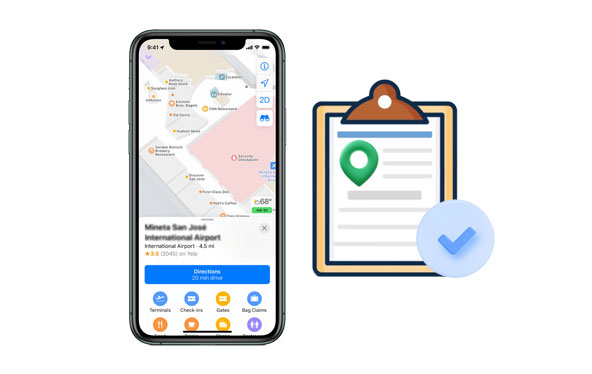
Você já se perguntou se é possível visualizar seu histórico de localização em um iPhone? Os smartphones foram construídos com recursos de rastreamento, tornando possível ver o histórico de rastreamento de localização. Quanto aos iPhones, eles têm o Histórico de Localização baseado no Google que deve ser ativado. Para ativar essa função, você deve fazer login na sua conta do Google.
Esse recurso é essencial e não poderia ser mais simples de acessar. Ele personaliza mapas para as rotas que você já percorreu. Além disso, oferece várias vantagens, como obter atualizações de tráfego atualizadas, localizar seu iPhone e exibir anúncios com base em seus interesses.
Para monitorizar o seu histórico de localização através do Google Maps, certifique-se de que iniciou sessão na sua Conta Google e de que o "Histórico de localização" e o "Relatório de localização" estão ativos. A Apple rastreará e gravará seu histórico de localização quando você ativar "Locais frequentes" ou "Locais significativos" nas Ajustes. Para proteger sua privacidade, você pode excluir esses dados automaticamente ou manualmente a qualquer momento. Continue lendo para saber como ver os locais recentes no iPhone.
Os serviços que rastreiam localizações usam pontos de acesso GPS, Bluetooth ou Wi-Fi para registrar sua localização discretamente. Se você acessar os aplicativos de histórico de localização com a permissão de rastreamento habilitada, poderá ver a localização do seu dispositivo. Isso é útil se você quiser acompanhar o paradeiro de seus familiares ou quiser lembrar daquele lugar emocionante que visitou.
Portanto, quando você quiser rastrear o histórico de localização do telefone, aqui estão os métodos sobre como encontrar o histórico de localização no iPhone.
Se você quiser verificar o histórico de localização do seu iPhone sem esforço, as configurações do iPhone oferecem uma solução simples. Ao simplesmente navegar até "Configurações", os Serviços de Localização podem ser ativados em apenas alguns segundos. Veja como ver locais significativos em um iPhone:
Passo 1: acesse "Configurações" no seu dispositivo e, no menu suspenso, escolha "Privacidade" e selecione "Serviços de Localização".
Passo 2: role até a parte inferior do menu e selecione "Serviços do Sistema". Em seguida, toque na opção "Locais frequentes" ou "Locais significativos", onde você pode encontrar facilmente seu histórico de localização armazenado.

Você pode acompanhar quando você faz check-in e check-out de seus destinos visualizando os carimbos de data/hora no registro de localização. Tudo o que você precisa fazer é tocar no nome da cidade e ver onde você esteve. Se, alguma vez antes, os locais foram rotulados no seu dispositivo, as cidades visitadas serão mostradas em vez dos nomes das ruas.
Veja também: Abra este guia se você deseja alterar sua localização GPS na dobradiça sem problemas.
Para aqueles de vocês que usam o aplicativo Google Maps em seus iPhones, especialmente quando você quer navegar para lugares, há um recurso de linha do tempo que pode ajudá-lo a visualizar o histórico de localização. Este recurso permite que os usuários do iPhone verifiquem os lugares que visitaram em dias ou meses anteriores.
Você pode acessar a página Linha do tempo em seu iPhone por meio de um aplicativo móvel e isso ajuda você a se manter atualizado sobre onde e quando você visita qualquer local. Não só mostrará em detalhes cada lugar que foi visitado, mas também informará o tempo que você ficou em um local específico. Veja como ver locais anteriores em um iPhone:
Passo 1: para começar, inicie o aplicativo Google Maps e toque no ícone do seu perfil.
Passo 2: em seguida, procure a opção "Linha do tempo" no canto superior esquerdo da tela. Clique nele. Este recurso lista todos os seus dados de viagem com suas datas específicas. Você verá as rotas do mapa e do histórico de localização do iPhone por data.

Você também deve ativar os serviços de localização do Google Maps para ter controle total sobre suas configurações de privacidade de localização ao usar o Google Maps. Por exemplo, você pode rastrear seu paradeiro enquanto o aplicativo está ativo ou sempre em segundo plano. Se, em algum momento, você desejar revisar um histórico de localização anterior no Google Maps, acesse "Configurações de privacidade" e "Serviços de localização" e, em seguida, alterne o Google Maps no iPhone para defini-lo como "Sempre".
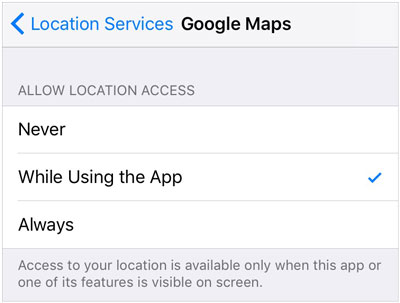
Talvez você precise: repará-lo quando a localização do Snapchat está errada! [Guia Funcional]
Como desativar o Histórico de localização no Google Maps?
Se você não quiser que o Google colete e armazene seus detalhes de localização, desative o recurso "Histórico de localização". Veja como fazer isso:
Etapa 1: localize a página do histórico de localização na linha inferior da página Linha do tempo. Deve ler-se "O histórico de localização está ligado".
Passo 2: Aperte o botão para "Gerenciar Histórico de Localização". Você será direcionado para outra página, onde poderá deslizar o botão ao lado de "Histórico de localização".
Mesmo que isso impeça o Google Maps de rastrear sua localização em seu gadget, alguns aplicativos do Google manterão o carimbo de data e hora dos locais. Portanto, para garantir que o Google Maps não possa rastrear seu paradeiro em nenhum de seus dispositivos digitais, desative a Atividade do aplicativo Web & nas Configurações.
Leia mais: Top 10 iTools Virtual Location Alternatives for Android and iOS Devices
O rastreamento do histórico de localização é uma medida de segurança formidável. Mas, pode haver casos em que esses recursos podem colocar em risco sua segurança e privacidade. Você pode encontrar inúmeros problemas que fazem você procurar uma maneira de ocultar a localização no seu iPhone.
Uma maneira de evitar que seu iPhone seja espionado é fingindo que você está em outro lugar. Para fazer isso, você precisa de um software confiável - Location Changer. Esta excelente ferramenta facilita a mudança sem esforço da localização GPS do seu iPhone com um único clique. Não só você pode enganar as pessoas para acreditar que você está em outro lugar, mas este aplicativo engenhoso também não deixa nenhum rastro para trás. Aqui estão suas características:
* Instantaneamente alterar a localização GPS do iPhone com apenas um clique.
* Perfeitamente falsificar seus locais no Facebook Dating, Twitter, e mais plataformas sociais.
* Falsifice sua localização para jogar Pokémon Go em dispositivos Android e iOS.
* Recurso de joystick para simular movimentos GPS sem esforço.
* Você pode jogar jogos de RA em casa e projetar suas rotas e velocidade.
* Trabalhe para a maioria dos iOS e Android dispositivos móveis.
Baixe este software para evitar que sua localização seja rastreada.
Altere rapidamente a localização do iPhone:
01Primeiro, baixe o software de mudança de localização para o seu PC. Inicie-o e selecione "Get Started" para usar esta poderosa ferramenta.

02Conecte seu iPhone, escolha seu dispositivo e "USB" na interface e toque em "OK". Além disso, você pode selecionar "WIFI" se quiser uma conexão sem fio.

03Você verá o mapa no seu computador. Por favor, clique na opção "Modo Teleport", selecione o local desejado e arraste o marcador para o local escolhido. Quando terminar, clique em "Mover" para alterar a localização. Você pode acessar sua localização falsa e o novo local aparecerá em seu dispositivo.

Não se deixe esquecer das maravilhosas lembranças de suas últimas férias. Se você não quiser perder esses detalhes, basta acessar o histórico de localização do seu iPhone. Claro, a Apple pode não fornecer informações tão exatas quanto o Google Maps, mas com algumas pesquisas e lembranças confiáveis, você estará bem.
Além disso, para impedir que alguém verifique sua localização, use o programa Location Changer para alterar rapidamente o GPS do seu iPhone para qualquer lugar do mundo instantaneamente.
Artigos relacionados:
Falsificação fácil de Pokémon Go em dispositivos iOS em Top 7 Maneiras
6 maneiras viáveis de falsificar a localização GPS no iPhone
Como falsificar GPS sem raiz em Android? [8 Aplicativos confiáveis]
RESOLVIDO: Como desativar a localização no Life360 sem que ninguém saiba
Local de backup do iTunes: Onde fazer backups da iTunes Store e como alterar o local de backup?
As 3 principais maneiras de alterar a localização/país/região na Netflix facilmente

 Localização Virtual
Localização Virtual
 Como verificar o histórico de localização do iPhone e protegê-lo de ser rastreado
Como verificar o histórico de localização do iPhone e protegê-lo de ser rastreado